Trong quá trình sử dụng Windows người dùng luôn vô tình để lại các tập tin thừa hoặc các tập tin trùng lặp, dưới đây là ba công cụ sẽ giúp người dùng tìm và xóa các tập tin này giúp tăng tốc máy tính một cách đáng kể.
Auslogics Duplicate File Finder – Dễ dùng nhất
Rất nhiều phần mềm tìm kiếm các tập tin thừa, tập tin trùng lặp có giao diện cùng cách sử dụng rất phức tạp. Nhưng với Auslogics Duplicate File Finder thì khác, đem lại giao diện thân thiện giúp chỉ dẫn bạn qua những bước tìm và xóa các tập tin không cần đến. Ngoài ra nó còn tích hợp một bảng xem trước vô cùng tiện lợi giúp bạn có thể xem hình ảnh, nghe nhạc, xem video để bạn có thể biết được mình đang xóa cái gì.
Phần mềm này có cài đặt mặc định khá là hợp lí đi kèm với thuật sĩ (wizard) giúp đỡ cài đặt đơn giản. Nó sẽ tìm kiếm các thư mục không phải hệ thống ở tất cả các ổ đĩa với cài đặt mặc định, nhưng bạn có thể chọn ổ đĩa và thư mục bạn muốn ở thanh bên cạnh. Với thiết lập mặc định, phần mềm sẽ tìm kiếm hình ảnh, video, tập tin âm thanh, các tập tin lưu trữ và ứng dụng thừa hoặc trùng lặp. Bạn có thể cho phần mềm tìm chỉ định một loại tập tin hoặc tất cả loại tập tin, bạn cũng có thể cho phần mềm tìm kiếm tập tin bằng từ, kí tự chỉ định trong tên của tập tin để tìm kiếm tập tin. Sau khi bạn thực hiện xong thao tác tìm kiếm, bạn sẽ thấy danh sách các tập tin trùng lặp và bạn có thể dễ hàng xem trước thông tin về chúng. Hoặc để chặt chẽ hơn bạn có thể nhấn vào nút “Filter” sau đó lọc theo ngày, kích cỡ và loại tập tin. Chọn những tập tin bạn muốn xóa và nhấn nút “Delete Selected Files” để xóa chúng.
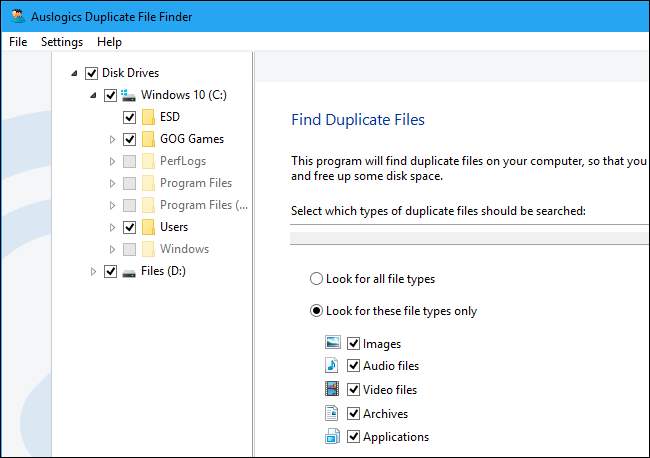 Điểm trừ chính là khi cài đặt sẽ đi kèm ứng dụng Auslogics Driver Updater được xem là một ứng dụng không hữu ích. Ngoài ra nhiều người cho rằng phần mềm này cũng cài đặt các phầm mềm rác nên hãy chắc chắn bạn bỏ chọn cài đặt các ứng dụng khác khi cài đặt Auslogics Duplicate File Finder nhé.
Điểm trừ chính là khi cài đặt sẽ đi kèm ứng dụng Auslogics Driver Updater được xem là một ứng dụng không hữu ích. Ngoài ra nhiều người cho rằng phần mềm này cũng cài đặt các phầm mềm rác nên hãy chắc chắn bạn bỏ chọn cài đặt các ứng dụng khác khi cài đặt Auslogics Duplicate File Finder nhé.
Download Auslogics Duplicate File Finder tại đây!
CCleaner – Thông dụng nhất, tốt nhất
CCleaner là phần mềm khá nổi tiếng và có lẽ phần lớn các bạn đã cài đặt nó trong máy rồi. Chức năng của CCleaner là loại bỏ tập tin rác, tập tin tạm thời giúp tăng bộ nhớ trống cho ỗ đĩa của bạn, nhưng phầm mềm cũng tích hợp một vài công cụ giúp tìm kiếm và loại bỏ các tập tin trùng lặp.
Cài đặt mặc định của CCleaner cũng khá hợp lí, cho phép bạn tìm kiếm tập tin trùng lặp trên ổ đĩa C:\ của bạn trong khi loại bỏ các tập tin hệ thống và tập tin ẩn. Bạn cũng có thể chọn tìm kiếm đường dẫn chỉ định bằng cách nhấn vào nút “Add” và chọn thư mục cần tìm kiếm. Hãy nhớ chọn tùy chọn “Include files and subfolders” trong khi thêm các thư mục để đảm bảo CCleaner tìm kiếm các thư mục bên trong thư mục bạn chỉ định.
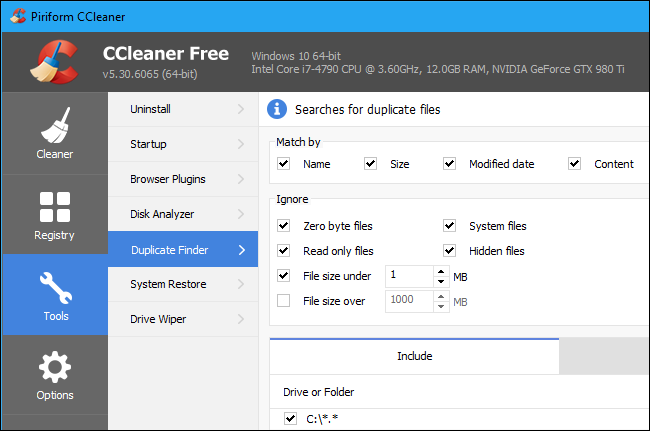
Điểm cộng của ứng dụng này nằm ở việc bạn chẳng cần phải mua bản Pro để sử dụng các tính năng cơ bản của nó, nhưng điểm trừ chính là giao diện xem các tập tin trùng lặp không được đẹp và không có cửa sổ xem trước các tập tin. Nhưng CCleaner vẫn cho phép bạn dễ dàng chọn tập tin nào bạn muốn xóa và thậm chí lưu danh sách các tập tin trùng lặp thành file text. Ngoài ra bạn cũng có thể nhấn chuột phải vào tập tin trong danh sách và chọn “Open containing folder” nếu bạn muốn tự mình xem các tập tin trên hệ thống của bạn.
Download CCleaner tại đây!
SearchMyFiles – Lọc tốt hơn với bộ lọc nâng cao
SearchMyFiles là một phần mềm có bộ lọc nâng cao giúp bạn lọc các tập tin trùng lặp được tốt hơn, nhưng tất nhiên sẽ khó dùng hơn. Ví dụ phần mềm có thể tìm kiếm các tập tin được tạo, chỉnh sửa hoặc truy cập trong khoảng thời gian và ngày bạn chỉ định.
Khi bạn khởi động phần mềm bạn sẽ được chiêm ngưỡng hộp thoại đầy phức tạp của SearchMyFiles. Để tìm các tập tin trùng lập bạn chọn “Duplicates Search” ở phần Search Mode, sau đó chọn thư mục cần tìm bằng cách nhấn vào nút “Browse” ở bên phải mục Base Folders. Ví dụ bạn có thể chọn ổ C để phần mềm có thể quét toàn bộ ổ C:\, thiết lập các cài đặt khác bạn muốn và nhấn “Start Search” để bắt đầu tìm kiếm. Lúc này bạn sẽ thấy danh sách các tập tin trùng được sắp xếp vào một nhóm và bạn có thể tập tin cần xóa.
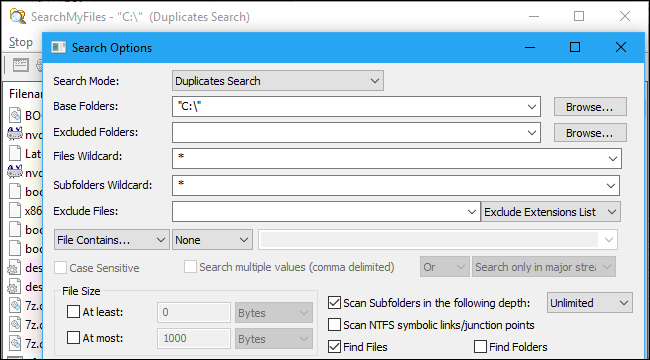
Ưu điểm của SearchMyFiles là gọn nhẹ và là ứng dụng dạng portable (không cần cài đặt), ngoài ra nó được tạo bơi công ty NirSoft, công ty cũng tạo ra rất nhiều công cụ miễn phí hữu dụng mà không kèm các ứng dụng rác.
Download SearchMyFiles và tìm thêm các công cụ khác của NirSoft tại đây!
Lưu ý!
Có rất nhiều trang web đề cập đến phần mềm dupeGuru là phần mềm tốt nhất trong việc tìm kiếm các tập tin trùng lặp, đáng tiếc thay nhà phát hành đã không còn hỗ trợ chúng trên Windows. Bạn đừng nên cố tải phiên bản cũ hơn của dupeGuru vì nhà phát triển đã báo cáo lỗi trên Windows 10 và không có thời gian để sửa chúng.






